Niezależnie od tego, czy korzystasz z oprogramowania antywirusowego innej firmy, czy wbudowanego narzędzia do ochrony przed złośliwym oprogramowaniem systemu Windows, jedyną ważną rzeczą jest to, że jesteś bezpieczny przed włamaniem do złośliwego oprogramowania.
Ich zadaniem jest ochrona komputera, a jednocześnie powstrzymanie się od kłopotliwych działań. Czasami jednak program antywirusowy jest nadgorliwy, aby zablokować lub opanować dowolny plik EXE (plik wykonywalny), który nawet podejrzewa podejrzane. I zrobić to wbrew twojej woli.
Poniżej wyjaśniliśmy, jak rozwiązać ten problem, w kilku prostych krokach. Dlatego sprawdź poniższą listę i znajdź sposób, aby zapobiec blokowaniu lub usuwaniu plików EXE, które uważasz za nieszkodliwe.
Oto jak odblokować pliki EXE blokowane przez program antywirusowy w kilku prostych krokach
- Avast
- ESET
- Avira
- Bitdefender
- Malwarebytes
- Windows Defender
Wyłącz tymczasowo program antywirusowy i dodaj wykluczenie
Chociaż działanie to całkowicie neguje cel rozwiązania antywirusowego, czasami dzielny protektor jest zbyt pracowity dla własnego dobra. Fałszywe pozytywne wykrycia są nadal rzeczą i mogą kosztować dużo nerwów i czasu. Powiedzmy, że próbujesz zainstalować program, a program antywirusowy ciągle go blokuje. Co gorsza, poddaje pliki EXE kwarantannie, ponieważ często są one uważane za zagrożenie. Taki koszmar!
Pierwszą rzeczą, którą możesz zrobić, to wyłączyć na pewien czas ochronę w czasie rzeczywistym i spróbować ponownie zainstalować program. Ale to nie znaczy, że program antywirusowy nie zablokuje późniejszego uruchamiania programu. Aby uzyskać trwałe rozwiązanie, powinieneś wypróbować wyłączenia.
Wyłączenia to jedyne trwałe rozwiązanie. Każdy program antywirusowy pozwala użytkownikom na własne ryzyko wykluczyć pliki, a nawet foldery z przyszłych skanowań. Po ponownym włączeniu ochrony w czasie rzeczywistym program antywirusowy subtelnie pominie wybrany folder lub plik. Poniżej zamieściliśmy instrukcje dotyczące najczęściej używanych rozwiązań antywirusowych. Sprawdź to, aby utworzyć wykluczenie.
Ważna uwaga: Robisz to na własne ryzyko. Po dodaniu pliku EXE do białej listy jest to sezon otwarty na złośliwe oprogramowanie. Więc działaj ostrożnie.
1. Avast
- Wyłącz ochronę w czasie rzeczywistym i zainstaluj program.
- otwarty Avast interfejs użytkownika z obszaru powiadomień.
- otwarty Ustawienia.
- Wybierać Generał.
- otwarty Wyjątki.
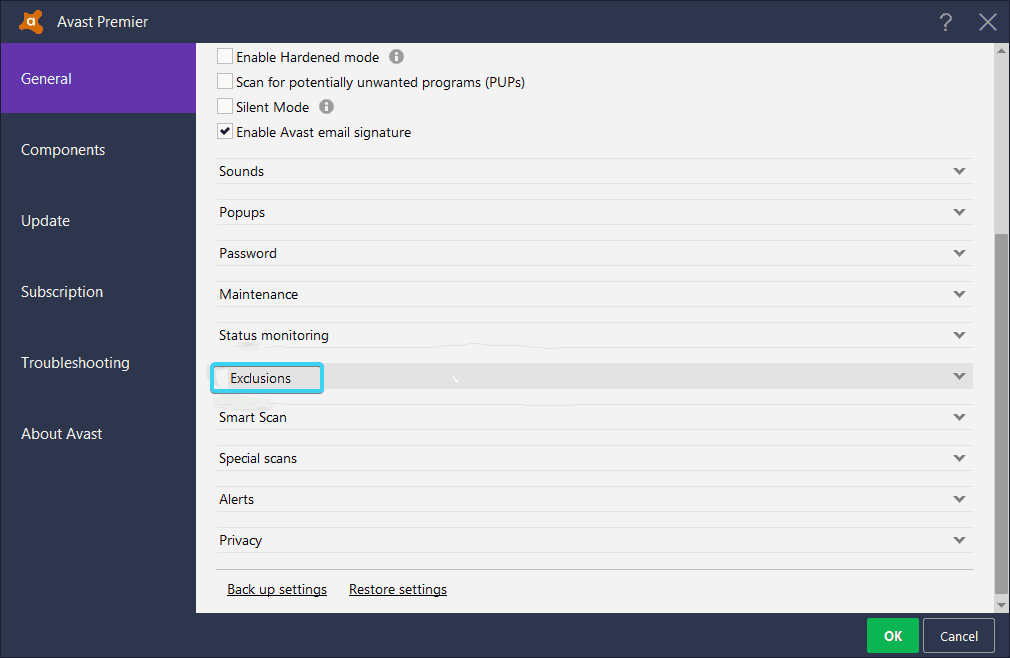
- Kliknij na «Ścieżki do plików”I dalej Przeglądaj.
- Przejdź do folderu, w którym przechowywany jest plik EXE.
- Tutaj możesz wykluczyć cały folder lub tylko pojedynczy plik EXE.
- Potwierdź zmiany i włącz ochronę w czasie rzeczywistym.
2. ESET
- Zabij ochronę w czasie rzeczywistym i zainstaluj program.
- Otwórz ESET z obszaru powiadomień i naciśnij F5 aby otworzyć Ustawienia zaawansowane.
- otwarty Antywirus i antyspyware.
- Wybierz Wyjątki.
- Kliknij «Dodaj…”W prawym okienku.

- Postępuj zgodnie ze ścieżką do pliku EXE i wyklucz go. Możesz również wykluczyć folder zawierający.
- Potwierdź zmiany i ponownie włącz ochronę w czasie rzeczywistym.
3. Avira
- Kliknij prawym przyciskiem myszy Ikona Avira w obszarze powiadomień i wyłącz ochronę w czasie rzeczywistym.
- Zainstaluj program.
- Teraz wydaj Avira z obszaru powiadomień.
- Kliknij Dodatki.
- Wybierz Konfiguracja z menu kontekstowego.
- otwarty Ochrona komputera i wtedy Skanowanie.
- Wybierz Wyjątki i wtedy Dodaj.

- Wyklucz pojedynczy plik lub cały folder.
- Wróć teraz do Ochrona komputera i rozwinąć Ochrona w czasie rzeczywistym.
- Kliknij Wyjątki i wtedy Dodaj.
- Wyklucz ten sam plik / folder jak powyżej.
- Potwierdź zmiany i włącz ochronę w czasie rzeczywistym.
4. Bitdefender
- Wyłącz ochronę w czasie rzeczywistym i zainstaluj problematyczny program.
- Kliknij Ochrona.
- Wybierać Zobacz funkcje.
- Wybierz Ustawienia.
- Otworzyć «Wyjątki”.

- Kliknij na «Lista plików i folderów wykluczonych ze skanowania”, A następnie Dodaj.
- Dodaj plik lub folder, który chcesz wykluczyć.
- Potwierdź wybór i przywróć ochronę w czasie rzeczywistym.
5. Malwarebytes
- otwarty Malwarebytes.
- Wybierz Ustawienia.
- Wybierać Wyłączenia złośliwego oprogramowania.

- Kliknij Dodaj plik Jeśli chcesz aby wykluczyć plik EXE lub Dodaj folder Jeśli chcesz aby wykluczyć cały folder.
- Podążaj ścieżką i wybierz plik / folder, który chcesz, aby był niezwyciężony dla dalszych skanów.
- Potwierdź wybór i uruchom program.
6. Windows Defender
- otwarty Windows Defender z obszaru powiadomień.
- Wybierz Wirus ochrona przed zagrożeniami.
- otwarty Wirus ustawienia ochrony przed zagrożeniami.
- Przewiń w dół i wybierz Dodaj lub usuń wykluczenia pod Wyjątki Sekcja.

- Kliknij Dodaj wykluczenie i wybierz plik lub folder chcesz wykluczyć.
- Potwierdź wybór.
Że należy to zrobić. Ponownie musimy podkreślić, że Twój komputer jest zagrożony, jeśli zdecydujesz się dodać do białej listy plik EXE, który w rzeczywistości jest złośliwym oprogramowaniem. Więc ponownie działaj ostrożnie. Podziel się swoimi przemyśleniami na ten temat w sekcji komentarzy poniżej.










